
ໂທລະສັບສະຫຼາດທີ່ທັນສະໄຫມຫຼາຍປະເພດທີ່ທັນສະໄຫມມີເຄື່ອງປະສົມສໍາລັບຊິມແລະຊິມ microSD. ມັນຊ່ວຍໃຫ້ທ່ານສາມາດໃສ່ສອງຊິມກາດໃສ່ໃນອຸປະກອນຫຼືບັດຊິມຫນຶ່ງຊິມໄດ້ຈັບຄູ່ກັບ microsp. Samsung J3 ບໍ່ໄດ້ຍົກເວັ້ນແລະມີຕົວເຊື່ອມຕໍ່ປະຕິບັດຕົວຈິງນີ້. ບົດຂຽນຈະບອກທ່ານກ່ຽວກັບວິທີໃສ່ບັດຄວາມຈໍາເຂົ້າໄປໃນໂທລະສັບນີ້.
ການຕິດຕັ້ງບັດຄວາມຈໍາໃນ Samsung J3
ຂະບວນການນີ້ແມ່ນຂ້ອນຂ້າງ trivial - ເອົາຝາປິດ, ເອົາແບັດເຕີຣີແລະໃສ່ບັດເຂົ້າໄປໃນສະລັອດຕິງທີ່ຖືກຕ້ອງ. ສິ່ງທີ່ສໍາຄັນແມ່ນບໍ່ໃຫ້ມັນເກີນກໍານົດກັບການກໍາຈັດຝາປິດດ້ານຫຼັງແລະຢ່າທໍາລາຍຕົວເຊື່ອມຕໍ່ສໍາລັບຊິມກາດ, ໃສ່ບໍລິສັດຊິມໃນນັ້ນ.
- ພວກເຮົາພົບເຫັນຢູ່ດ້ານຫຼັງຂອງໂທລະສັບສະຫຼາດທີ່ມີ notch, ເຊິ່ງຈະຊ່ວຍໃຫ້ພວກເຮົາເຂົ້າເຖິງພາຍໃນຂອງອຸປະກອນ. ພາຍໃຕ້ຝາປິດທີ່ຖືກລຶບອອກ, ພວກເຮົາຈະຊອກຫາຊ່ອງສຽບປະສົມທີ່ທ່ານຕ້ອງການ.

- ຍິງເລັບຫລືບາງສິ່ງທີ່ແປໄວ້ໃນເຄື່ອງບູຊານີ້ແລະດຶງຂຶ້ນ. ດຶງຝາປິດຈົນກ່ວາທັງຫມົດ "ຄີ" ອອກມາຈາກກະແຈ, ແລະມັນກໍ່ບໍ່ໄດ້ຢຸດ.
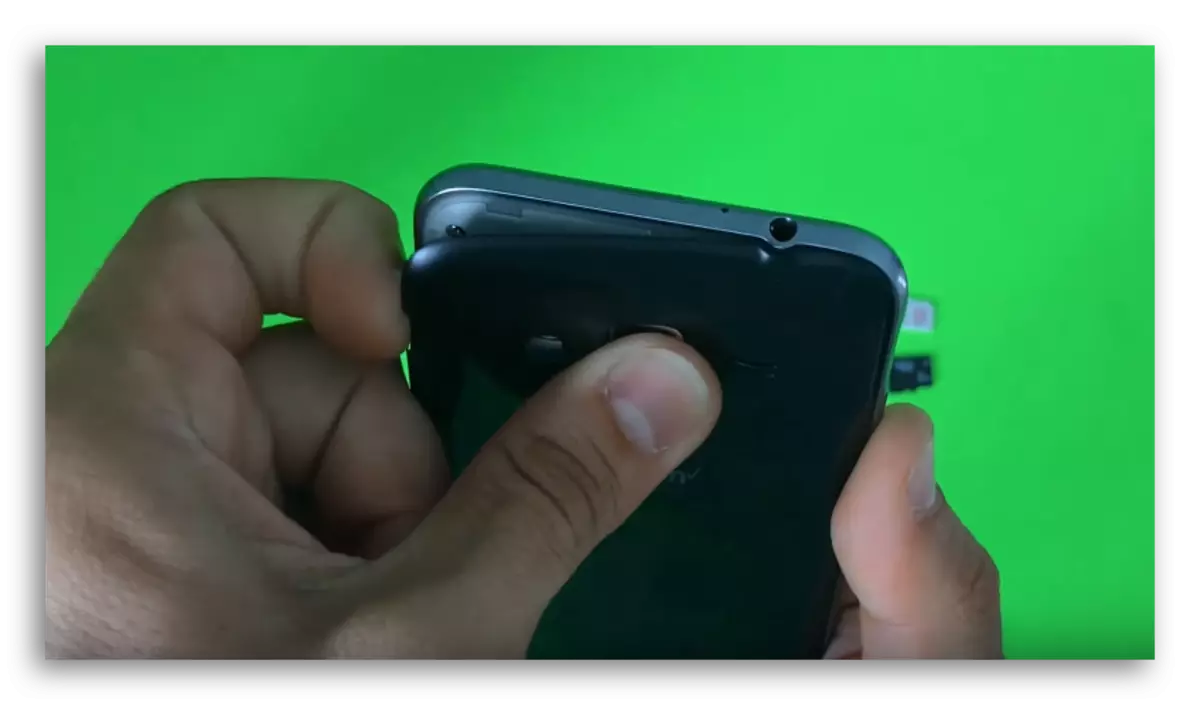
- ຂ້າພະເຈົ້າດຶງແບັດເຕີຣີອອກຈາກໂທລະສັບສະຫຼາດໂດຍໃຊ້ເຄື່ອງຂຸດ. ພຽງແຕ່ picker ແບັດເຕີຣີແລະດຶງມັນ.
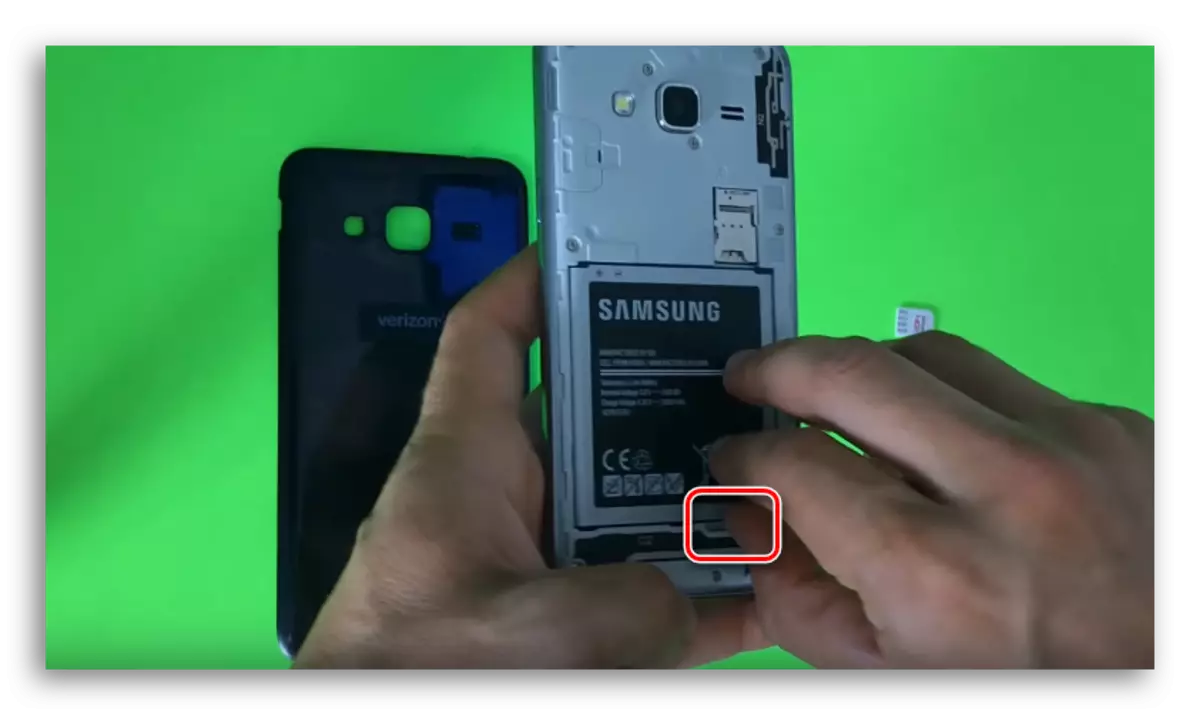
- ໃສ່ບັດ microSD ໃຫ້ກັບສະລັອດຕິງທີ່ລະບຸໄວ້ໃນຮູບ. shooter ຄວນໃຊ້ກັບບັດຄວາມຈໍາເອງ, ເຊິ່ງຈະໃຫ້ທ່ານເຂົ້າໃຈວ່າມັນຕ້ອງຖືກໃສ່ເຂົ້າໃນຕົວເຊື່ອມຕໍ່.
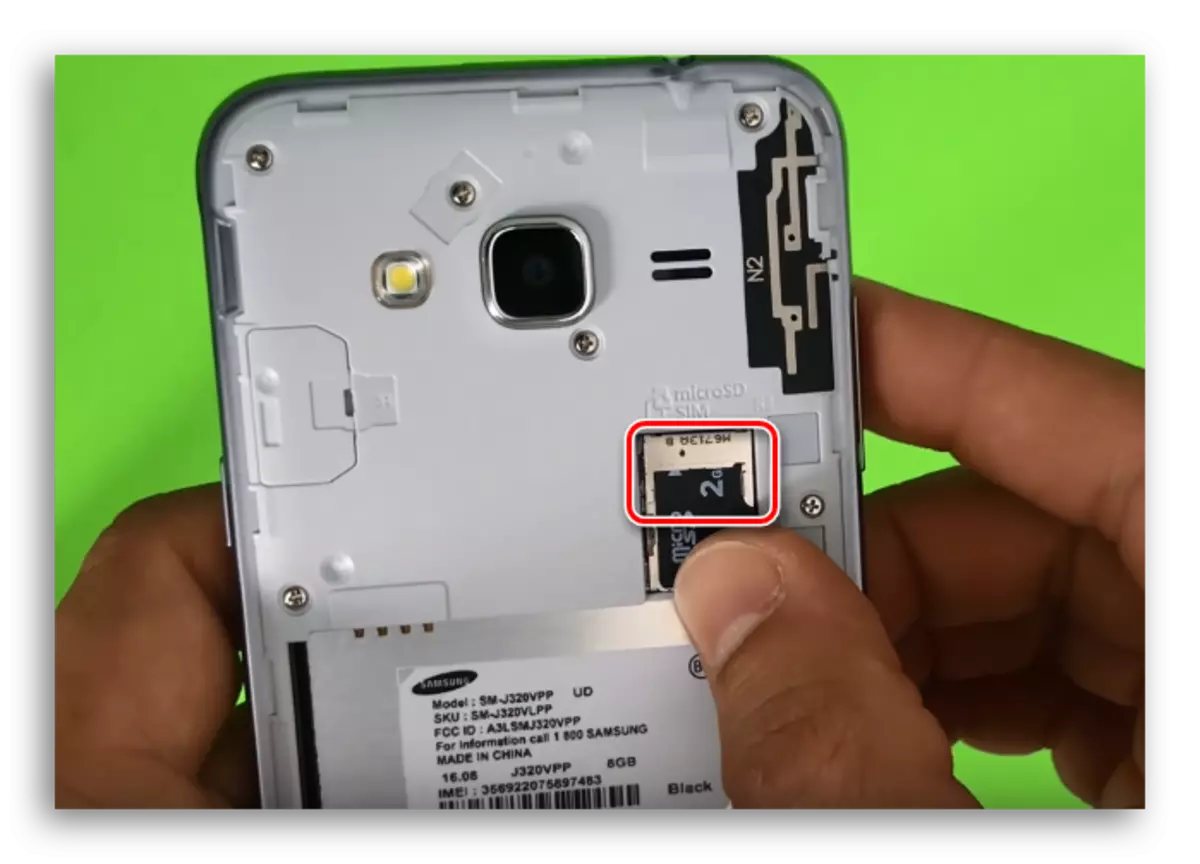
- ຈຸລິນຊີບໍ່ຈໍາເປັນຕ້ອງຈົມນ້ໍາສະລັອດຕິງທັງຫມົດ, ຄືຊິມກາດ, ສະນັ້ນມັນບໍ່ຈໍາເປັນຕ້ອງພະຍາຍາມຍູ້ມັນສະຫມັກ. ຮູບຖ່າຍສະແດງໃຫ້ເຫັນວ່າແຜນທີ່ທີ່ຕິດຕັ້ງຢ່າງຖືກຕ້ອງຄວນຈະເປັນແນວໃດ.
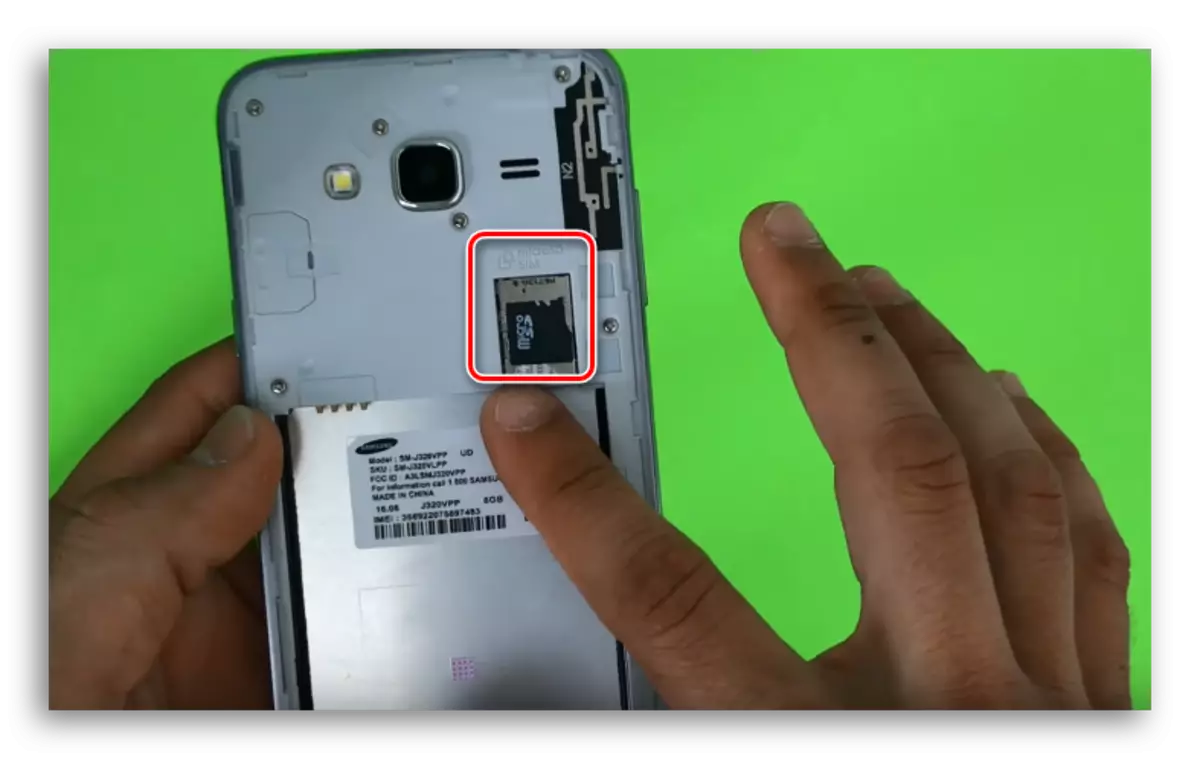
- ລວບລວມໂທລະສັບສະຫຼາດຂອງທ່ານຄືນແລະເປີດມັນ. ການແຈ້ງເຕືອນປະກົດຢູ່ຫນ້າຈໍລັອກທີ່ບັດຄວາມຈໍາໄດ້ຖືກຕິດຕັ້ງແລ້ວແລະທ່ານສາມາດໂອນໄຟລ໌ໃຫ້ໄດ້. ພຽງແຕ່ໃສ່, ລະບົບປະຕິບັດການ Android ທີ່ໂທລະສັບປະຈຸບັນມີພື້ນທີ່ດິດເພີ່ມເຕີມ, ເຊິ່ງຢູ່ໃນການກໍາຈັດຂອງທ່ານຢ່າງເຕັມສ່ວນ.
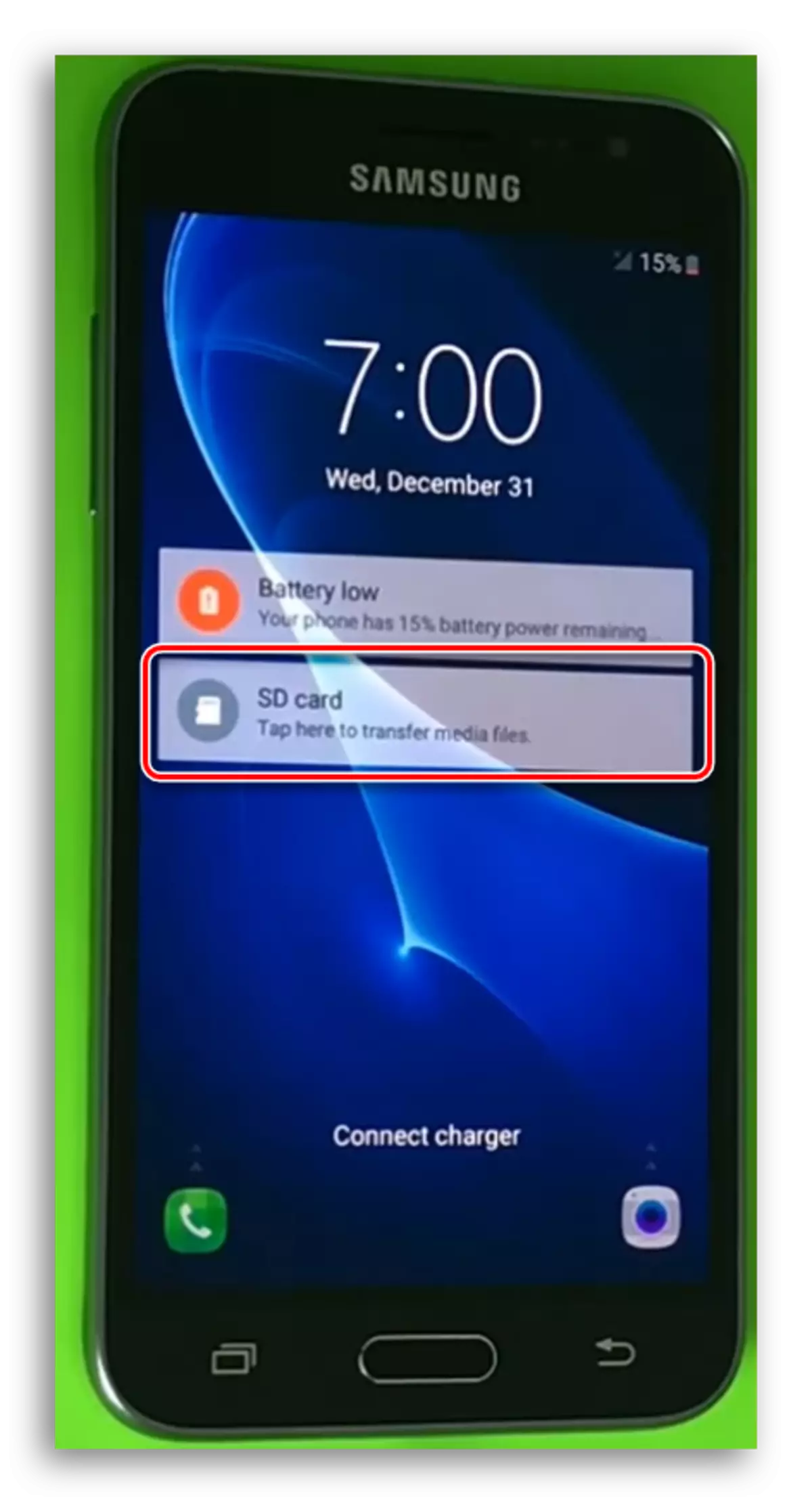
ອ່ານອີກ: ຄໍາແນະນໍາສໍາລັບການເລືອກບັດຄວາມຈໍາສໍາລັບສະມາດໂຟນ
ດັ່ງນັ້ນທ່ານສາມາດຕິດຕັ້ງບັດ microst ໃນໂທລະສັບຈາກ Samsung. ພວກເຮົາຫວັງວ່າບົດຂຽນນີ້ໄດ້ຊ່ວຍທ່ານແກ້ໄຂບັນຫາ.
